Išbandykite šiuos ekspertų patikrintus metodus, kad išspręstumėte problemą
- Jei šią klaidą gavote atnaujindami kompiuterį, o serveris neatpažįsta produkto kodo, tikėtina, kad turite netikrą „Windows“ kopiją.
- Šiame vadove bus aptartos problemos priežastys ir galimi pataisymai.

XĮDIEGTI PASPUSTELĖT ATSISIUNČIŲ FAILĄ
Ši programinė įranga ištaisys įprastas kompiuterio klaidas, apsaugos jus nuo failų praradimo, kenkėjiškų programų, aparatinės įrangos gedimų ir optimizuos jūsų kompiuterį maksimaliam našumui. Išspręskite kompiuterio problemas ir pašalinkite virusus dabar atlikdami 3 paprastus veiksmus:
- Atsisiųskite „Restoro PC Repair Tool“. kuri pateikiama kartu su patentuotomis technologijomis (yra patentas čia).
- Spustelėkite Pradėti nuskaitymą Norėdami rasti „Windows“ problemas, kurios gali sukelti kompiuterio problemų.
- Spustelėkite Remontuoti visus Norėdami išspręsti problemas, turinčias įtakos jūsų kompiuterio saugai ir našumui.
- „Restoro“ atsisiuntė 0 skaitytojų šį mėnesį.
Kartais, kai stengiamės atnaujinti mūsų Windows kompiuterį į naujesnę versiją, galime gauti Windows aktyvinimo klaidą 0x803fa067. Nesijaudink; yra pataisymai.
Šiame vadove bus aptariamos populiarios šios aktyvinimo klaidos priežastys ir visi galimi pataisymai. Pradėkime!
Kas sukelia „Windows“ aktyvinimo klaidą 0x803fa067?
- Suklastotas licencijos raktas – Jei neturite galiojančio licencijos rakto, galite gauti klaidą. Naudojant a autentiška „Windows“ kopija patartina gauti geresnę vartotojo patirtį ir saugumą.
- Naujausias „Windows“ naujinimas – Jei neseniai įdiegė Windows naujinimą, o sistemos failai buvo pakeisti, galite susidurti su šia problema.
Ką daryti, kad ištaisyčiau „Windows“ aktyvinimo klaidą 0x803fa067?
1. Paleiskite „Windows“ aktyvinimo trikčių šalinimo įrankį
Pastaba: Jei negaunate parinkties Trikčių šalinimas, pereikite prie šio metodo.
- Paspauskite Windows + aš gauti Nustatymai.
- Eiti į Sistema, tada spustelėkite Aktyvinimas.

- Spustelėkite Trikčių šalinimas.
- Pasirinkite tinkamą parinktį ir spustelėkite Kitas.
- Įveskite savo „Microsoft“ kredencialus ir spustelėkite Prisijungti.
- Šalia uždėkite varnelę Tai įrenginys, kurį šiuo metu naudoju kitame ekrane.
- Spustelėkite Suaktyvinti.
2. Atjunkite kompiuterį nuo interneto ir atnaujinkite
- Paspauskite Windows + aš atidaryti Nustatymai.
- Eiti į Sistema, tada spustelėkite Aktyvinimas.

- Dabar po Atnaujinkite savo „Windows“ leidimą, eikite į Pakeiskite produkto kodą ir spustelėkite Keisti.
- Įveskite produkto kodą ir spustelėkite Kitas.

- Paspauskite Windows + R gauti Bėk langas.
- Tipas ncpa.cpl atidaryti Tinklo savybės.
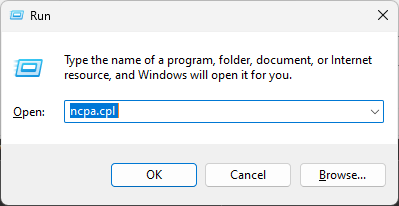
- Eikite į aktyvų ryšį ir spustelėkite Išjungti.
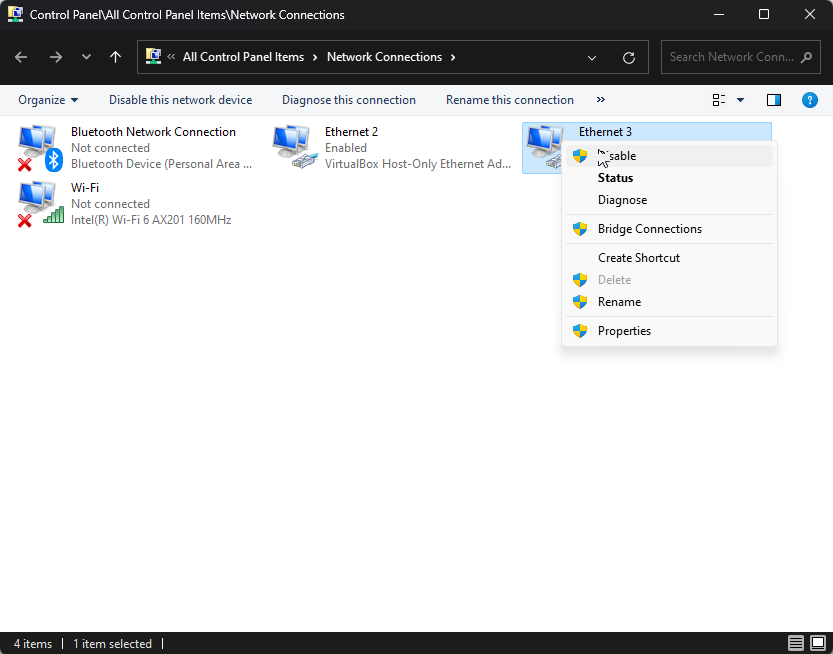
- Dabar pradėkite atnaujinimą.
- Net Helpmsg 2186: paslauga neatsako [Pataisyti]
- Kaip greitai iš naujo nustatyti GPU sparčiuoju klavišu / sparčiuoju klavišu
- Sujunkite C ir D diskus sistemoje „Windows 11“: kaip tai padaryti 3 veiksmais
- Kaip atkurti ištrintus lipdukus „Windows 11“.
3. Naudokite komandų eilutę
- Paspauskite Windows raktas, tipas CMD ir Vykdyti kaip administratorius.

- Įveskite šią komandą ir paspauskite Enter:
slmgr /upk - Dabar įveskite toliau minėtą komandą, pakeisdami XXXXX savo produkto raktu ir paspauskite Enter:
slmgr/ ipk xxxxxxxxxxxxxxxxxxxxxxxxxx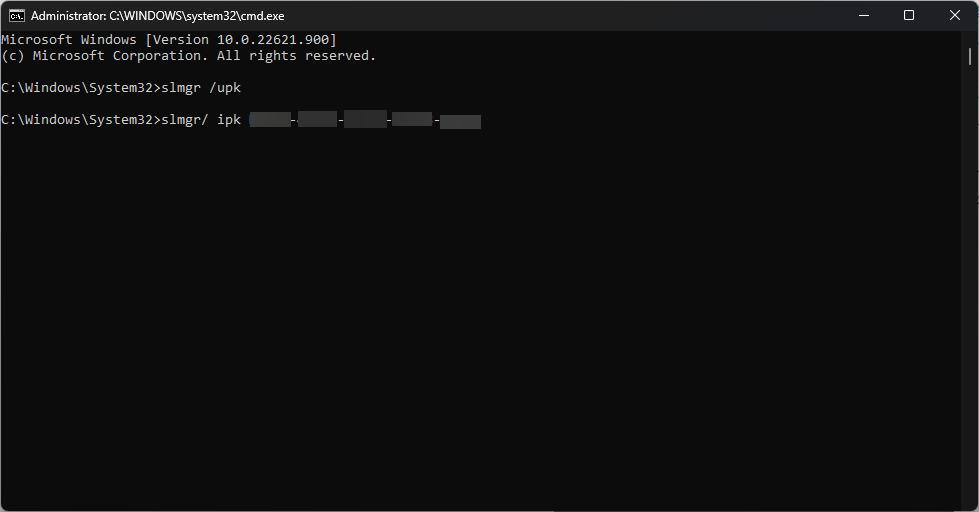
4. Suaktyvinkite „Windows“ telefonu
- Paspauskite Windows + R gauti Bėk langas.
- Tipas sluu 4 ir paspauskite Enter.
- Lange Pasirinkite šalį arba regioną pasirinkite savo šalį.

- Kitame puslapyje rasite telefono numerius; paskambinkite bet kuriam iš jų, kad gautumėte patvirtinimo ID.
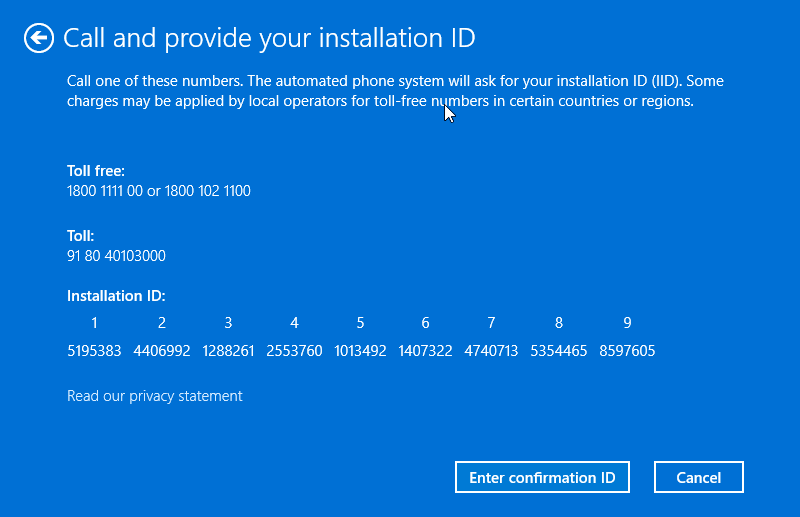
- Dabar kitame puslapyje įveskite patvirtinimo ID ir spustelėkite SuaktyvintiWindows.
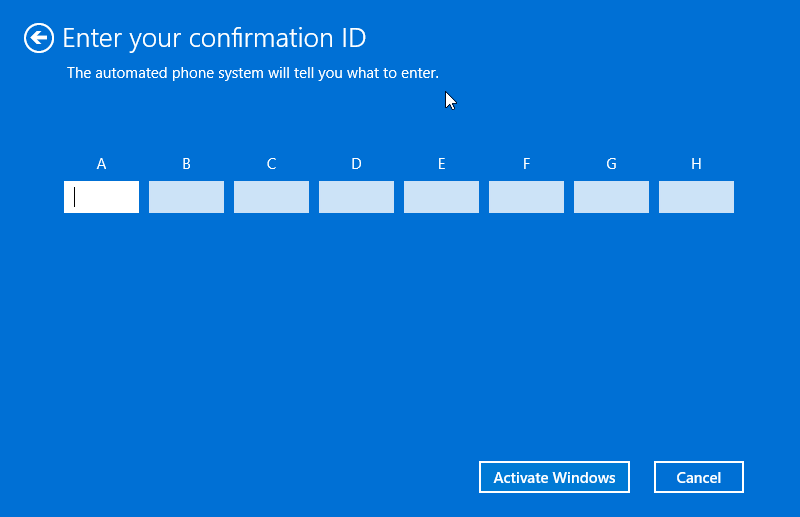
Taigi, tai yra metodai, kurių reikia laikytis, kad pataisytumėte „Windows“ aktyvinimo klaida 0x803fa067 sistemoje Windows. Išbandykite juos ir praneškite mums, kuris iš jų jums tinka komentaruose.
Jei neturite a autentiška „Windows“ kopija, turite jį įsigyti iš „Microsoft Store“ programos.
Vis dar kyla problemų? Pataisykite juos naudodami šį įrankį:
REMIAMAS
Jei pirmiau pateikti patarimai neišsprendė problemos, jūsų kompiuteryje gali kilti gilesnių „Windows“ problemų. Mes rekomenduojame atsisiunčiant šį kompiuterio taisymo įrankį (TrustPilot.com įvertinta puikiai), kad lengvai juos išspręstumėte. Įdiegę tiesiog spustelėkite Pradėti nuskaitymą mygtuką ir tada paspauskite Remontuoti visus.


